Nếu bạn làm việc trong các công ty, lớp học rất có thể một ngày sẽ được phân công vẽ sơ đồ tổ chức của công ty hay sơ đồ cán bộ lớp, trường. Để thực hiện đơn giản nhất, chúng ta nên sử dụng cách vẽ sơ đồ tổ chức trong word để đơn giản hóa mọi thao tác.
Khi cần vẽ sơ đồ tổ chức, để chuyên dụng có thể nhiều người sẽ sử dụng phần mềm như Edraw Mind Map. Đây là phần mềm hãng đầu để vẽ sơ đồ tư duy, với những tính năng chuyện dụng, tạo và vẽ các biểu đồ với nhiều dạng, nhiều mẫu khác nhau. Nếu bạn chỉ cần tạo sơ đồ tổ chức đơn giản thì sử dụng Edraw Mind Map là khá dư thừa. Thay vì phải cài đặt Edraw Mind Map và học sử dụng phần mềm này thì bạn có thể vẽ sơ đồ tổ chức trong Word với thời gian ngắn hơn rất nhiều. Bài viết này Taimienphi.vn sẽ hướng dẫn các bạn c ách vẽ sơ đồ tổ chức trong Word vừa đơn giản lại chuyên nghiệp.
Cách vẽ sơ đồ tổ chức trong word:
Bước 1: Mở công cụ Microsoft Word trên máy tính. Chọn Insert.
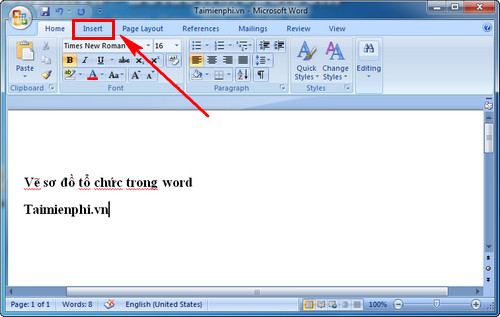
Bước 2: Trong thẻ Insert, người dùng chọn tiếp SmartArt để mở bộ sơ đồ trong Word.
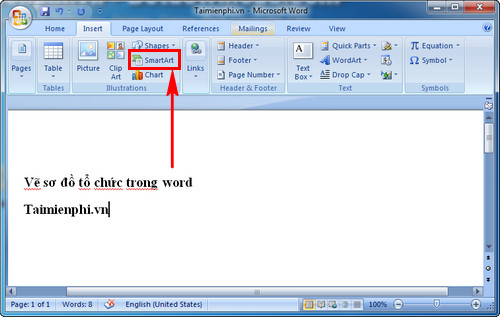
Bước 3: Hộp thoại SmartArt xuất hiện, đây chính là những biểu đồ mà Word hỗ trợ người dùng sử dụng nhanh. Chọn biểu đồ bạn muốn tạo, sau đó nhấn chọn sơ đồ tổ chức trong Word dạng mình cần và ấn OK.

Bước 4: Ngay lập tức sơ đồ tổ chức trong Word sẽ xuất hiện. Trong đó có phần Text chính là nơi để bạn nhập tên, biệt danh, chức danh của sơ đồ tổ chức muốn tạo.

Bước 5: Nhấn vào text và nhập các chức danh bạn muốn.

Bước 6: Sau khi nhập xong text, bạn sẽ có sơ đồ tổ chức trong Word khá đầy đủ và trực quan.

Bước 7: Muốn thay đổi màu của sơ đồ tổ chức trong Word, nhấn vào Change Colors để thay đổi màu sắc cho sơ đồ.

Ngoài ra bạn cũng có thể thay đổi giao diện sơ đồ tổ chức cho sinh động, bắt mắt hơn với thiết kế 3D tại phần Design.

Trên đây chính là cách vẽ sơ đồ tổ chức trong Word hết sức đơn giản. Bạn không tốn quá nhiều thời gian để tạo được một sơ đồ chuyên nghiệp, và đẹp mắt với Word. Ngoài ra, việc vẽ sơ đồ trong word với các phiên bản khác cũng rất đơn giản, thường khi vẽ sơ đồ trong Word khi gặp các bài toán về nhân sự ...
https://thuthuat.taimienphi.vn/cach-ve-so-do-to-chuc-trong-word-23222n.aspx
Không chỉ là vẽ sơ đồ tổ chức, chúng ta còn có thể vẽ sơ đồ tư duy môn Lịch Sử hay nhiều môn khác để học thuộc dễ dàng hơn. Kinh nghiệm vẽ sơ đồ tư duy các môn học thuộc luôn được những bạn học sinh tham dự các cuộc thi quốc gia lựa chọn. Ví dụ như cách vẽ sơ đồ tư duy môn Lịch Sử có thể giúp thuộc các mốc sự kiện, các ý chính, ý nghĩa, diễn biến đơn giản hơn rất nhiều. Hãy thử thực hiện theo cách vẽ sơ đồ tư duy môn Lịch Sử của Taimienphi.vn nhé, bạn sẽ nhai gọn môn học thuộc lòng đau đầu này.